Mimo że Oczyszczanie dysku nie jest bardzo często używanym narzędziem w systemie Windows, nadal może się przydać i stwierdziłem, że robi to dobrze, aby pozbyć się niektórych rzeczy, których inni nie potrafią. W systemie Windows 10 można otworzyć narzędzie Oczyszczanie dysku na kilka sposobów. W tym poście omówię różne sposoby uzyskiwania dostępu do Oczyszczania dysku.

Oczyszczanie dysku za pomocą Narzędzi administracyjnych
Pierwszy sposób, aby dostać się do Oczyszczania dysku, należy przejść do Panelu sterowania, a następnie otworzyć Narzędzia administracyjne i kliknąć Oczyszczanie dysku . Całkiem prosty, ale nużący proces.
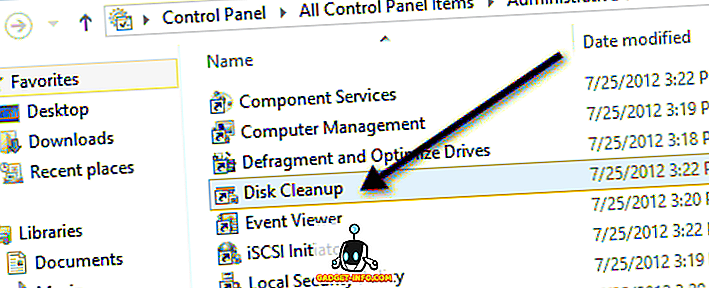
Jeśli nadal używasz systemu Windows 8, możesz przeczytać mój poprzedni wpis dotyczący otwierania Panelu sterowania w systemie Windows 8, jeśli nie możesz tego zrobić.
Jeśli naprawdę go używasz, możesz kliknąć prawym przyciskiem myszy Oczyszczanie dysku w Narzędziach administracyjnych i wybrać Przypnij do ekranu lub Przypnij do paska zadań .

Oczyszczanie dysku za pomocą Run Dialog
Innym sposobem na to jest otwarcie okna dialogowego uruchamiania i wpisanie bezpośredniego pliku wykonywalnego do czyszczenia dysku. Kliknij Start, wpisz w uruchomieniu i naciśnij Enter . Wpisz Cleanmgr.exe .

Oczyszczanie dysku za pośrednictwem właściwości dysku
Możesz także otworzyć Eksploratora, kliknij prawym przyciskiem myszy dysk, na którym chcesz uruchomić Oczyszczanie dysku, i wybierz Właściwości .

Zobaczysz przycisk Oczyszczanie dysku znajdujący się po prawej stronie, gdzie pokazuje pojemność dysku.
Oczyszczanie dysku za pomocą funkcji Rozpocznij wyszukiwanie
Najprostszym sposobem otwarcia Oczyszczania dysku jest po prostu kliknięcie przycisku Start i wpisanie czyszczenia dysku . To powinien być pierwszy wynik.

Jeśli korzystasz z systemu Windows 8, najprostszym sposobem otwarcia Oczyszczania dysku jest otwarcie paska Zaklęć, a następnie kliknięcie opcji Szukaj . Wpisz Oczyszczanie dysku, a następnie kliknij Ustawienia .

Kliknij Zwolnij miejsce na dysku, usuwając niepotrzebne pliki . Spowoduje to wyświetlenie Oczyszczania dysku.
Uruchamianie Extended Disk Cleanup
System Windows 10 ma również rozszerzone narzędzie Oczyszczanie dysku, które można uruchomić, co zawiera więcej opcji niż w wersji standardowej. Niektóre witryny stwierdzały, że rozszerzona wersja jest taka sama, jak po kliknięciu przycisku Oczyść pliki systemowe w zwykłym oknie dialogowym Oczyszczanie dysku, ale to nie jest prawda.
Miałem co najmniej 11 dodatkowych opcji na moim komputerze, gdy uruchomiłem rozszerzone czyszczenie dysku i faktycznie wyczyściłem kilka dodatkowych GB, które nie zostały usunięte nawet po wybraniu opcji plików systemowych. Możesz przejść do rozszerzonego czyszczenia dysku, otwierając wiersz polecenia z podwyższonym poziomem uprawnień, a następnie kopiując i wklejając następujące elementy:
cmd.exe / c Cleanmgr / sageset: 65535 & Cleanmgr / sagerun: 65535

Śmiało i sprawdź wszystko, jeśli chcesz, a następnie kliknij przycisk OK. To zdecydowanie powinno usunąć więcej plików, niż normalnie. Oczywiście twój przebieg będzie różny.

Rozwiązywanie problemów Oczyszczanie dysku
Jeśli natknąłeś się na rzadkie wystąpienie, w którym czyszczenie dysku nie zostanie uruchomione, jest kilka prostych rzeczy, które możesz wypróbować. Po pierwsze, spróbuj uruchomić skanowanie systemu plików, aby upewnić się, że wszystkie pliki systemowe są w porządku. Możesz to zrobić, otwierając wiersz poleceń (Start - typ cmd) i uruchamiając następujące polecenie:
sfc / scannow
Drugą rzeczą, którą możesz zrobić, to otworzyć Eksploratora i wpisać % temp% w pasku adresu i ręcznie usunąć wszystkie znajdujące się tam pliki i foldery.

To wszystko na temat Oczyszczania dysku. Jest to narzędzie, które działa od wieków w Windows i słusznie. Wykonuje doskonałą pracę czyszczenia dysku twardego bez konieczności instalowania narzędzi innych firm. Cieszyć się!









